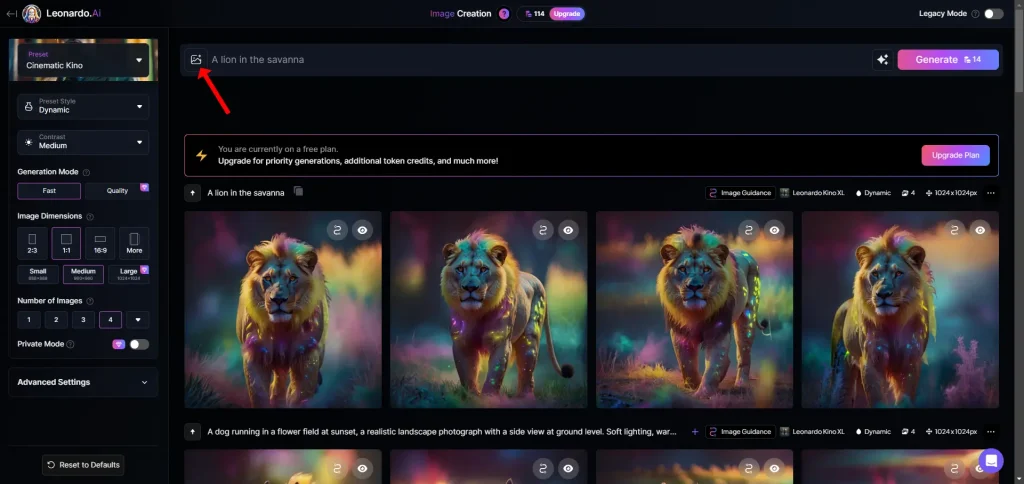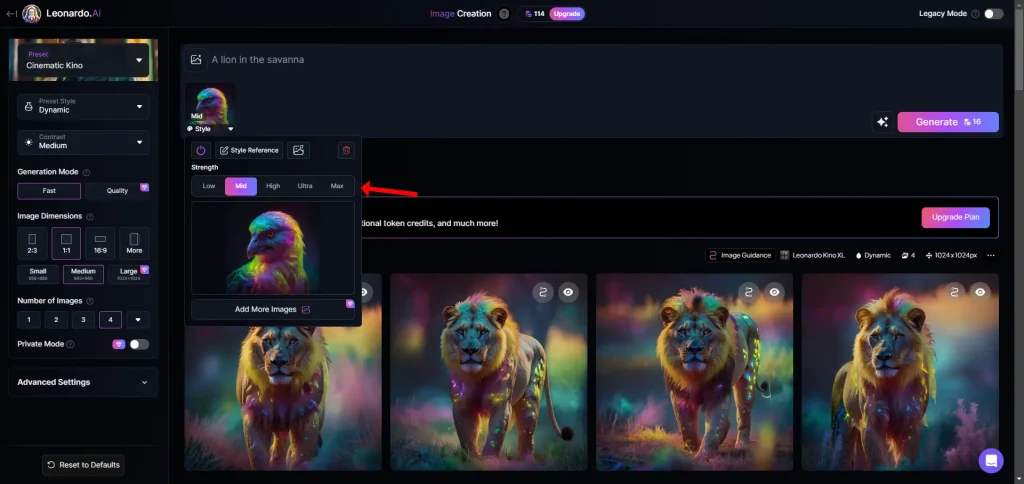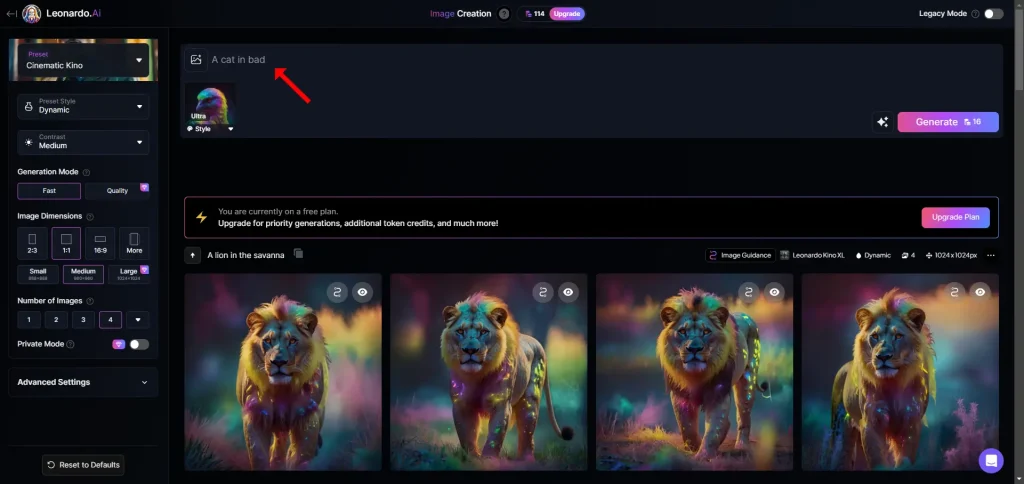דף הבית » כיצד להשתמש בתכונת העברת סגנון (Style reference)
כיצד להשתמש בתכונת העברת סגנון (Style reference)




מדריך זה מסביר כיצד להשתמש בתכונת "העברת סגנון" ב-Leonardo AI, המאפשרת לכם להעביר סגנון מתמונה אחת לאחרת. תלמדו כיצד ליצור תמונות מרהיבות על ידי שילוב סגנונות שונים, להגדיר את עוצמת ההשפעה של תמונות ייחוס, ולהתנסות בהגדרות שונות לשיפור התוצאה הסופית.
מה זה style reffrence?
מאפשר לקחת את הסגנון האמנותי של תמונה מסוימת ולהעביר אותו לתמונה אחרת שאתם יוצרים. בעזרת תכונה זו, אתם יכולים לשנות את המראה והאווירה של התמונה שלכם על ידי שילוב מאפיינים סגנוניים כמו צבעים, מרקמים, תאורה ועוד מתמונת הייחוס לתמונה החדשה. זהו כלי שימושי במיוחד ליצירת תמונות עם אסתטיקה ייחודית על בסיס סגנונות קיימים על מנת לשמור על אחידות עיצובית והעברת שפה אחידה.
איך משתמשים ב-style reffrence?
1. לחצו על כפתור התמונה משמאל בתיבת ההנחיה.
2. בחרו "Style Reference" מהתפריט, לאחר מכן העלו או בחרו תמונה קיימת מהפיד האישי שלכם ולחצו על "אישור". שימו לב שניתן להוסיף עד 4 תמונות ייחוס סגנון.
3. קביעת עוצמת ייחוס הסגנון – קבעו את עוצמת ייחוס הסגנון של תמונת הייחוס על ידי לחיצה על התמונה הממוזערת ובחירת "Low", "Mid", "High", "Ultra" או "Max".
ההמלצה שלנו היא להתחיל עם "Ultra" כהגדרת ברירת המחדל והתאימו לפי הצורך.
4. יצירת התמונה – כתבו את הפרומפט הרצוי ולחצו על "Generate" כדי ליצור תמונה חדשה עם הסגנון שהועבר מתמונת הייחוס.
5. ניסוי עם הגדרות שונות – חזרו על התהליך עם רמות עוצמה שונות כדי לראות כיצד כל אחת משפיעה על התמונה הסופית.




טיפים לקבלת תוצאות טובות יותר
- הוסיפו עד 4 תמונות ייחוס סגנון ב-"Image Guidance" והתאימו את ההשפעה שלהן ליצירת סגנונות מורכבים.
- שלבו תיאורי סגנון בהנחיה או השתמשו ב-"Describe with AI" (שימו לב שזה יחליף את ההנחיה הקיימת שלכם).
- כדי להימנע מאלמנטים לא רצויים, התאימו את ההנחיה, שנו את עוצמת העברת הסגנון, או השתמשו בתמונת ייחוס דומה.
תכונת "העברת סגנון" ב-Leonardo AI מאפשרת לכם לקחת את הסגנון האמנותי של תמונה אחת ולהעביר אותו לתמונה שאתם יוצרים. כך תוכלו להעניק לתמונה שלכם מראה ייחודי על ידי שילוב סגנונות שונים, כמו צבעים, תאורה ומרקמים. זהו כלי עוצמתי לשיפור האסתטיקה של התמונות שלכם ולהפיכתן ליצירות מרהיבות ומותאמות אישית.
לאחר שבחרתם את תמונת הייחוס ב-Leonardo AI, תוכלו לקבוע את עוצמת ההשפעה שלה על ידי לחיצה על התמונה הממוזערת ובחירה באחת מהאפשרויות: "נמוך", "בינוני", "גבוה", "אולטרה" או "מקסימלי". מומלץ להתחיל עם "אולטרה" כהגדרת ברירת מחדל ולבצע התאמות לפי התוצאה הרצויה.